Diversidade de Portas
Este tópico descreve como configurar e gerenciar a diversidade de Portas.
A diversidade de Portas melhora a robustez da sua rede, fornecendo serviços de Porta em diferentes dispositivos físicos em uma única localização da Megaport. As Portas são atribuídas a zonas de diversidade. Uma zona de diversidade agrupa dispositivos no mesmo local para garantir que os serviços sejam provisionados em dispositivos fisicamente separados que sempre permanecerão diversos.
Atribuir Portas a zonas de diversidade reduz o risco de interrupção do serviço devido a um evento impactante em um único dispositivo. Por exemplo, durante uma manutenção programada, não mais do que uma zona de diversidade em um determinado data center terá tempo de inatividade ao mesmo tempo. Se uma Porta em uma zona de diversidade enfrentar tempo de inatividade programado, as Portas na outra zona no mesmo local não serão afetadas pela mesma manutenção programada.
As Portas implantadas em locais que suportam diversidade são classificadas entre dois grupos - vermelho ou azul. No Megaport Portal, as Portas na página de Serviços indicam sua atribuição em uma zona de diversidade com um ícone vermelho ou azul.

Nos locais que suportam diversidade de portas, você pode:
- Criar uma nova Porta em um dispositivo que seja diverso de uma Porta existente
- Criar múltiplas Portas ou pacotes LAG como um par diverso na mesma ordem
Configurando uma Porta para diversidade
Quando você cria uma nova Porta, pode torná-la diversa de uma Porta existente ou criar um par diverso de Portas ao mesmo tempo, com uma em cada zona de diversidade.
Aviso
Uma Porta encomendada para uma zona específica sempre permanecerá nessa zona. Para alterar a zona de diversidade de uma Porta após realizar o pedido, você deve cancelar e refazer a encomenda da Porta.
Para configurar uma Porta para diversidade
- Faça login no Megaport Portal e escolha Serviços.
- Clique em Criar Porta.
-
Selecione um local de data center para a Porta e clique em Próximo.
Para pesquisar seu mercado local na lista, insira um país no Filtro de País ou um detalhe do data center no campo de Pesquisa.
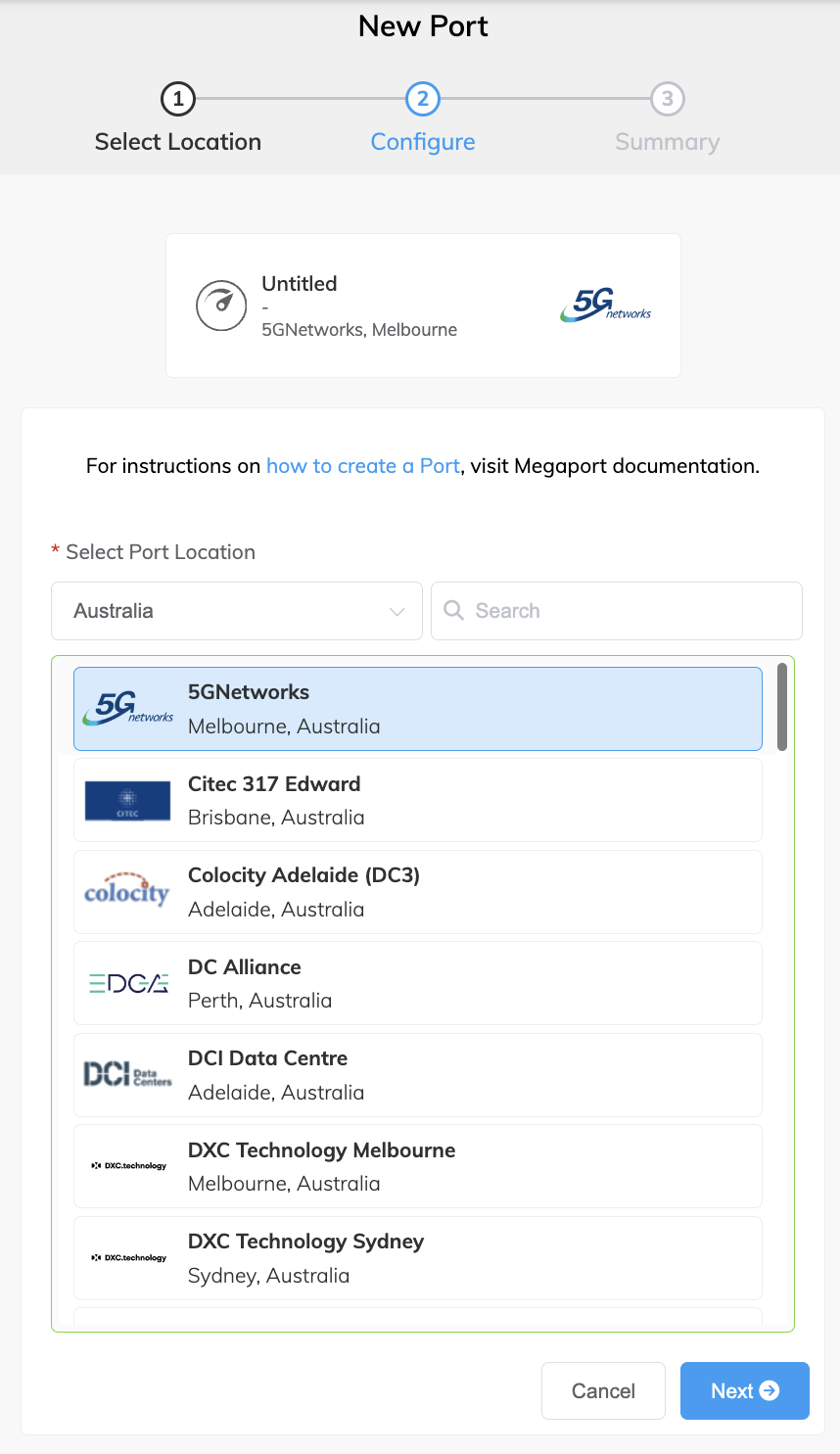
-
Especifique os detalhes da Porta.
-
Velocidade da Porta – Selecione 1 Gbps ou 10 Gbps (100 Gbps está disponível em alguns locais). Certifique-se de que seu equipamento é capaz de se conectar à velocidade selecionada. Se a diversidade de Portas estiver disponível no local e na velocidade selecionados, as opções de diversidade de Portas serão habilitadas. Se a diversidade de Portas não estiver disponível no local desejado, entre em contato com um representante de Vendas da Megaport para mais informações.
-
Nome da Porta – Especifique um nome para a Porta que seja facilmente identificável, especialmente se você planeja ter mais de uma Porta.
-
Visibilidade no Marketplace da Megaport – Por padrão, a Porta é privada para sua empresa e consome serviços da rede Megaport para sua empresa, equipe e recursos internos. Quando definida como Privada, a Porta não é pesquisável no Megaport Marketplace (no entanto, outros ainda podem se conectar a você usando uma chave de serviço). Clique em Público para tornar a nova Porta e o perfil visíveis na rede Megaport para solicitações de conexão de entrada. É possível alterar a Porta de Privada para Pública após a configuração inicial. Para mais informações sobre como configurar um perfil no Megaport Marketplace, veja Criando um Perfil no Megaport Marketplace.
-
Referência de Nível de Serviço (opcional) – Especifique um número de identificação para a Porta, que será usado para fins de faturamento, como um número de ordem de compra.
-
Prazo Mínimo – Selecione 1 Mês, 12 Meses, 24 Meses ou 36 Meses. Prazos mais longos resultam em uma taxa mensal menor. 12 Meses é selecionado por padrão. Veja Preços e Termos de Contrato das Portas para mais informações.
-
Diversidade da Porta – As opções de diversidade são exibidas apenas se estiverem disponíveis neste local e velocidade. Selecione uma das seguintes opções no menu suspenso:
- Nenhuma – Selecione esta opção se você não tiver preferência por uma zona de diversidade específica.
- Criar Par Diverso – Selecione esta opção para criar dois LAGs, cada um em sua própria zona de diversidade. O sistema solicitará o nome do segundo LAG no par e configurará o segundo LAG com as mesmas configurações.
- Diverso da Porta Existente – Selecione esta opção para tornar este LAG diverso de um LAG existente. Na lista suspensa, qualquer LAG comprado disponível e suas respectivas zonas de diversidade serão listados. As zonas de diversidade correspondentes de cada Porta são exibidas ao lado do nome da Porta. (Se a Porta existente fizer parte de um LAG, a Porta primária do LAG será listada.)
-
LACP na Porta – Clique em Ativar se quiser que a Porta seja membro de um LAG. Para habilitar o LACP, a velocidade da Porta deve ser de 10 Gbps ou superior. Especifique o número de Portas a incluir no LAG, até um máximo de 8. Para mais informações sobre LAG, veja Criando um Grupo de Agregação de Links.
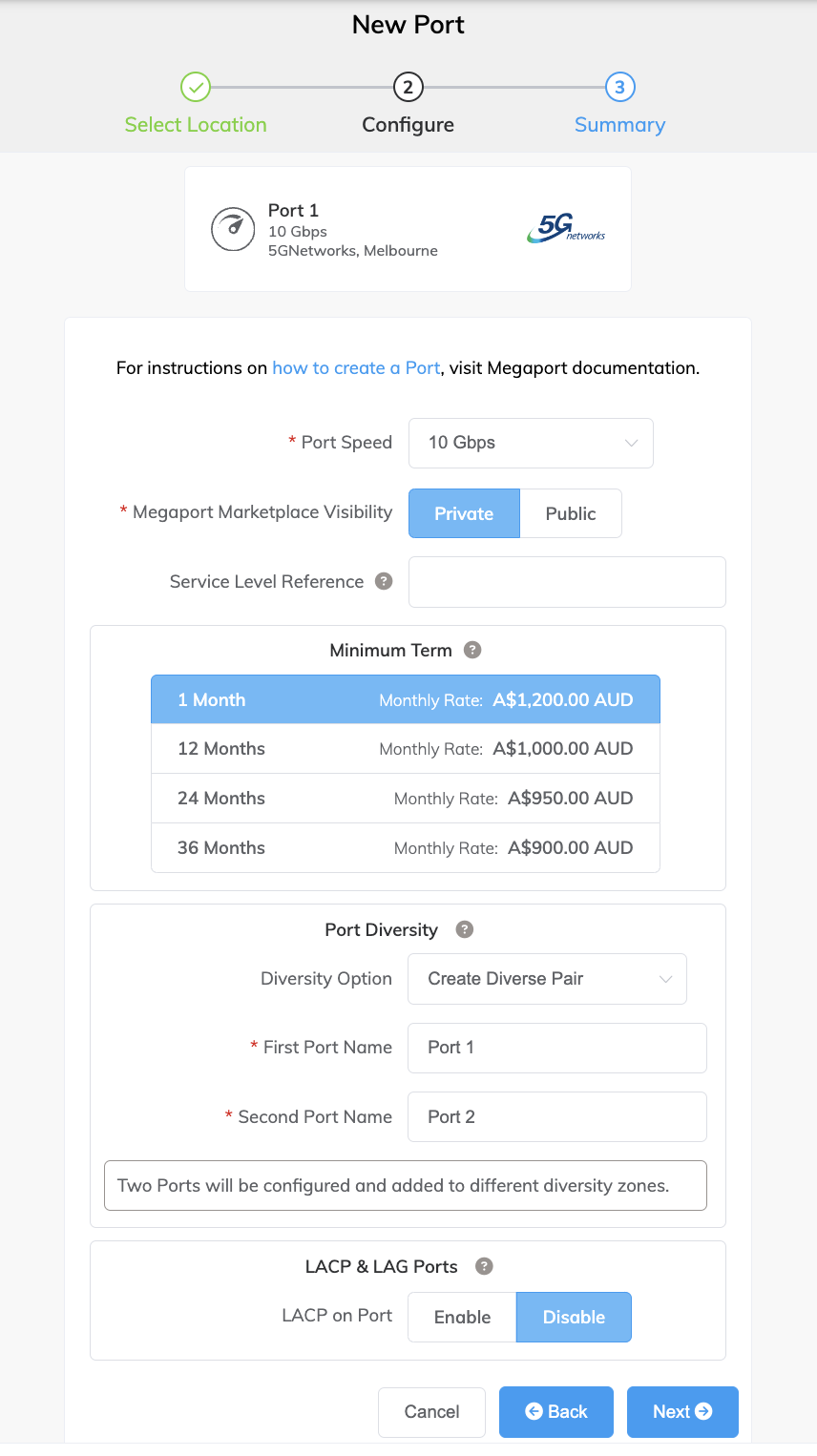
-
-
Clique em Próximo para visualizar a página de Resumo. O Resumo mostra a Diversidade de Portas ativada e as zonas de diversidade para as Portas. Se você criou um par diverso de Portas, a cobrança mensal no Resumo refletirá ambas as Portas.
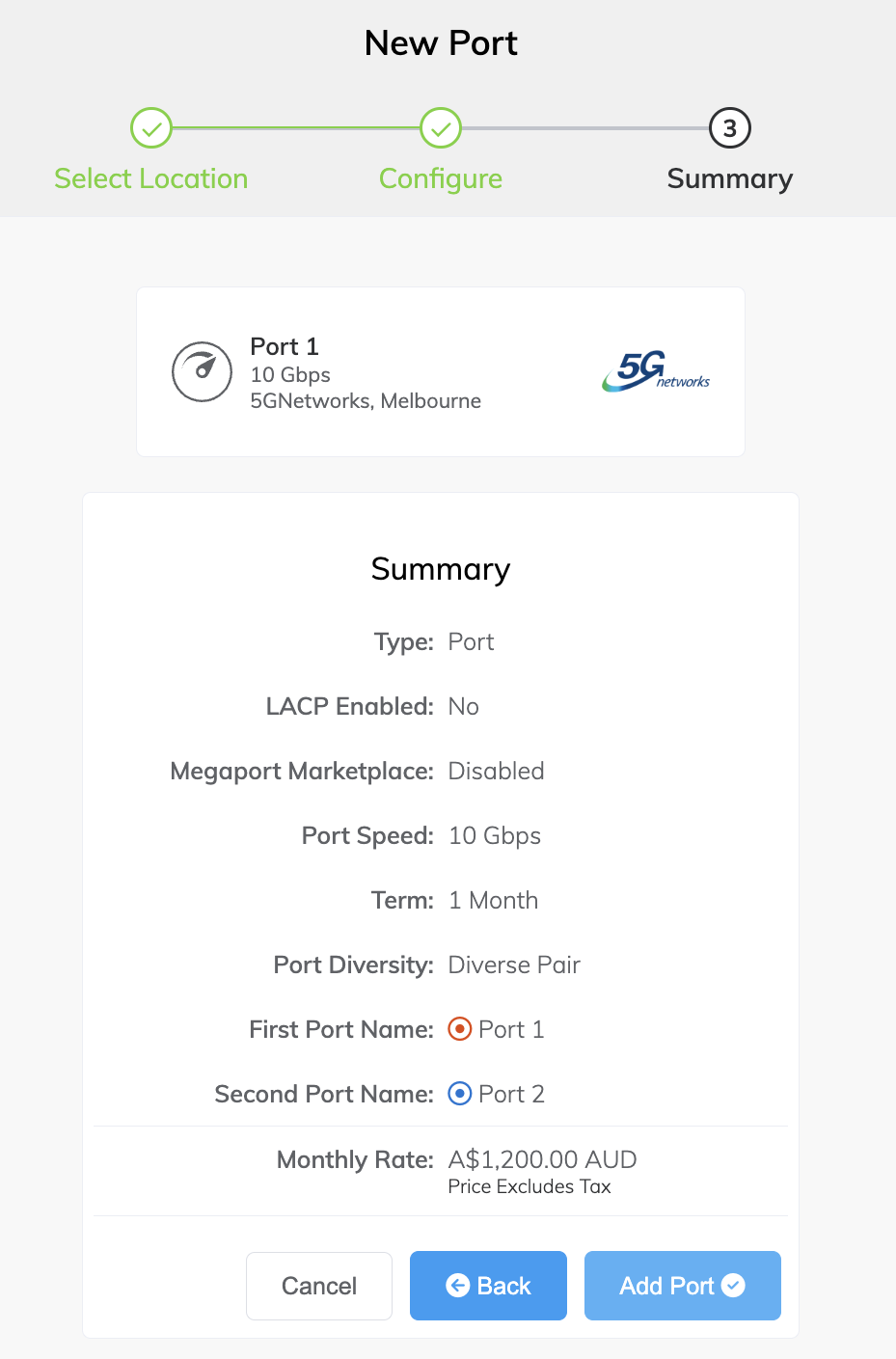
-
Confirme as opções selecionadas e clique em Adicionar Porta.
No lado esquerdo da tela, Serviços Configurados exibe as Portas recém-criadas, suas zonas de diversidade e as cobranças mensais. - Clique em Fazer Pedido para implantar as novas Portas agora ou clique em Salvar para salvar os serviços configurados antes de fazer o pedido.
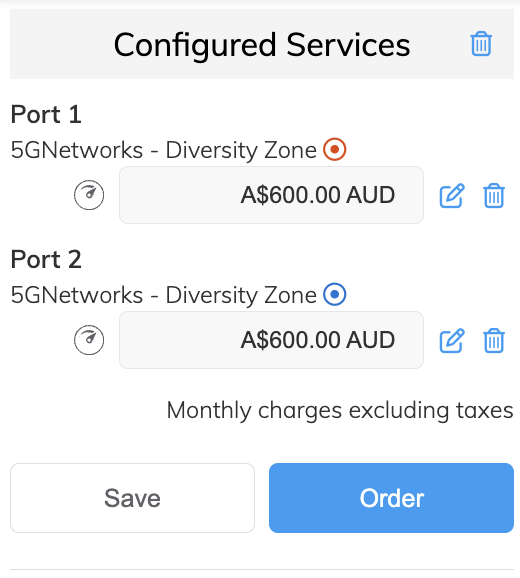
-
Clique em Criar Porta para adicionar mais Portas em outras localizações ou clique em Pedir Agora para iniciar o provisionamento de suas novas Portas.
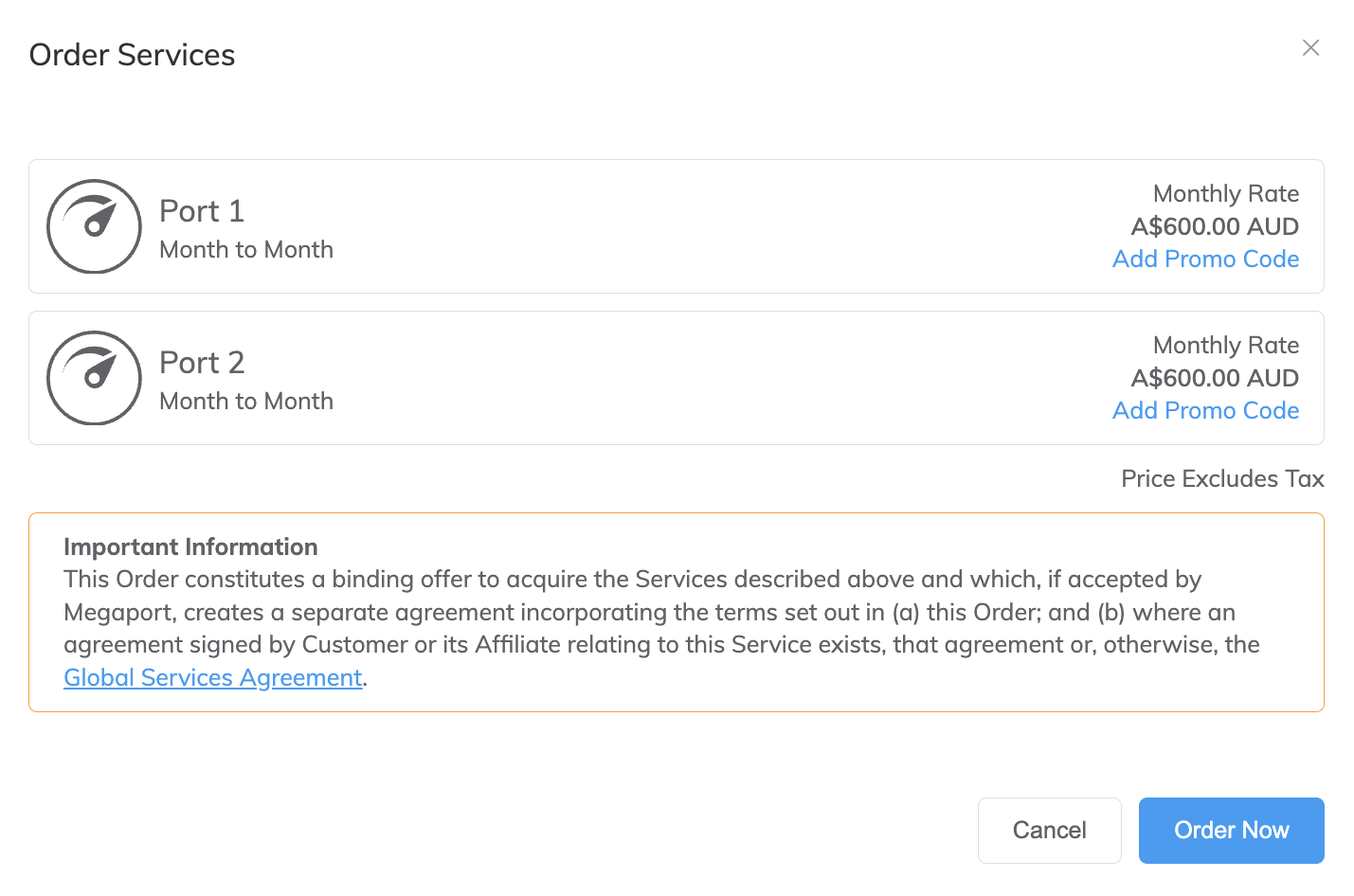
Após as Portas serem provisionadas, a Megaport gera Cartas de Autorização (LOAs) especificando o ponto de demarcação a ser aplicado. -
Clique em Baixar LOA ao lado das novas Portas na página de Serviços. A Megaport também enviará o PDF da LOA por e-mail.
-
Forneça as LOAs ao operador do seu data center para estabelecer as interconexões físicas do seu dispositivo de rede para suas novas Portas.
Aviso
O custo de uma nova interconexão (cross connect) e quaisquer taxas relacionadas ao VXC são de responsabilidade do cliente, conforme descrito no Acordo de Serviços Globais da Megaport.
Depois que a Porta for provisionada e implantada, você terá acesso à rede Megaport e poderá começar a adicionar Virtual Cross Connects (VXCs) à Porta. Para mais informações sobre como adicionar VXCs, veja Criando um VXC.